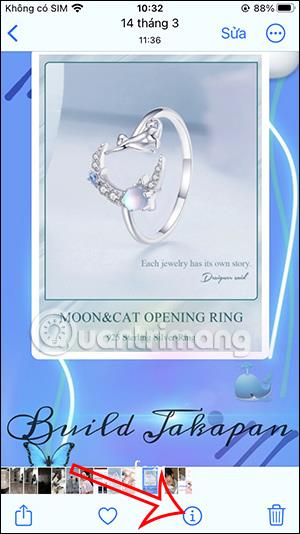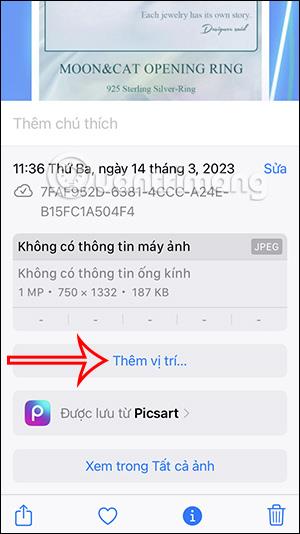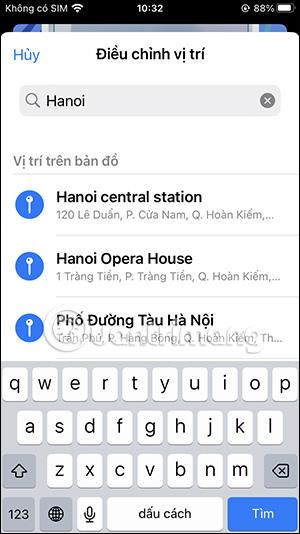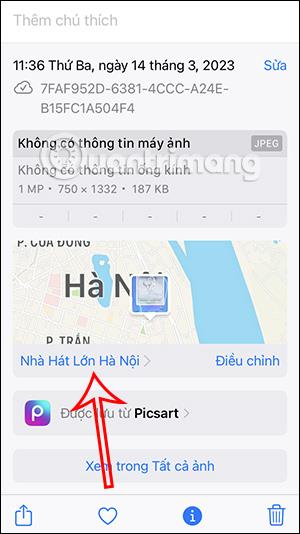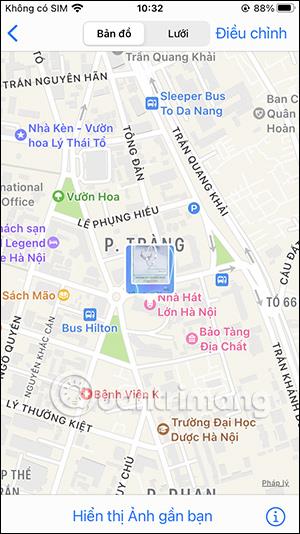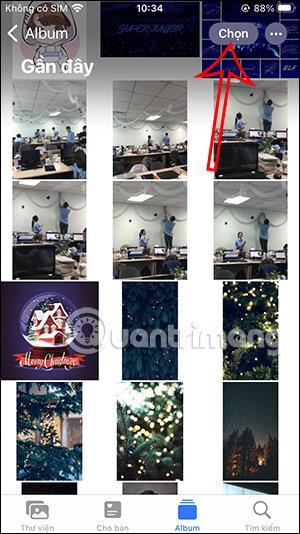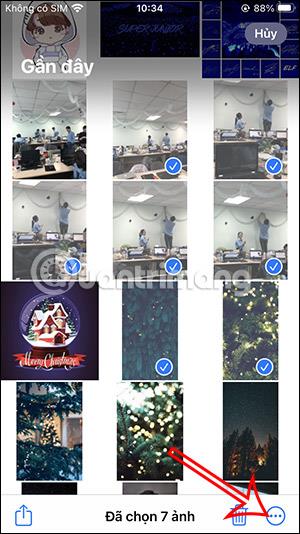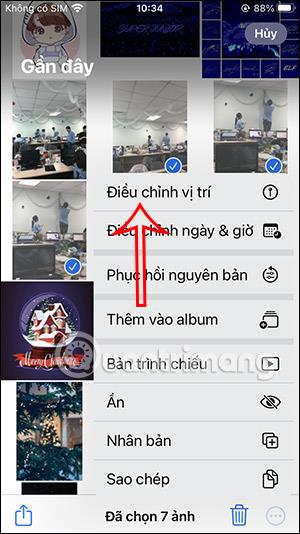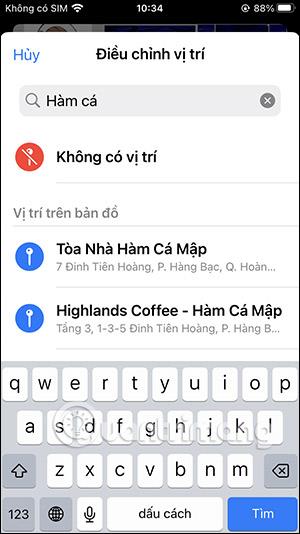Å legge til plasseringer i bilder på iPhone hjelper deg å finne bilder raskere i samlingen din via plassering. Hvis du ikke slår på plassering på iPhone for automatisk å sette inn plassering i bilder på iPhone, kan du sette den inn manuelt med en veldig enkel metode. iPhone støtter brukere til å legge til steder for bilder, eller flere bilder samtidig for å lagre operasjoner. Artikkelen nedenfor vil veilede deg til å legge til plassering til bilder på iPhone.
Instruksjoner for å legge til plassering til iPhone-bilder
Trinn 1:
På bildet du vil legge til en plassering, klikker brukere på i-ikonet nedenfor for å se bildeinformasjonsgrensesnittet.
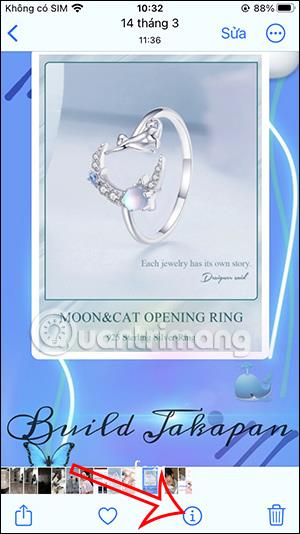
Steg 2:
Vis nå det grunnleggende informasjonsgrensesnittet til dette bildet, klikk på Legg til sted for å legge til et sted for dette bildet. Umiddelbart etter det angir brukeren plasseringen du vil legge til for bildet . Plasseringen vises i listen nedenfor, slik at vi kan klikke for å legge den til bildet.
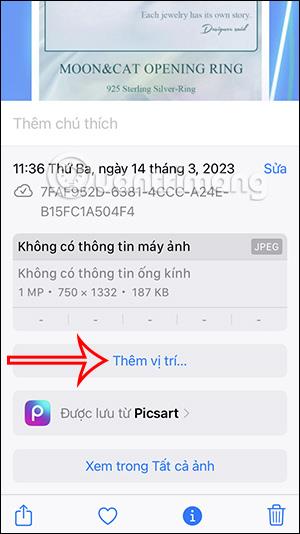
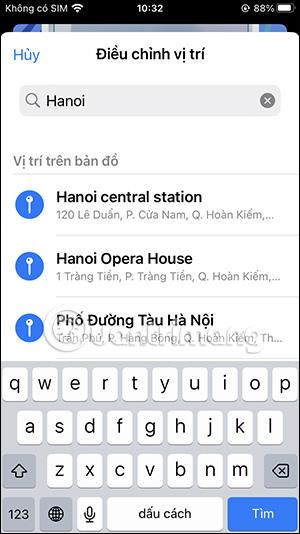
Trinn 3:
Posisjonsresultatene er satt inn i bildet med et kart som vist nedenfor. Brukere kan klikke på kartet for å se stedet tydeligere om nødvendig. Eller klikk på Juster for å endre posisjonen som tidligere ble satt inn i bildet.
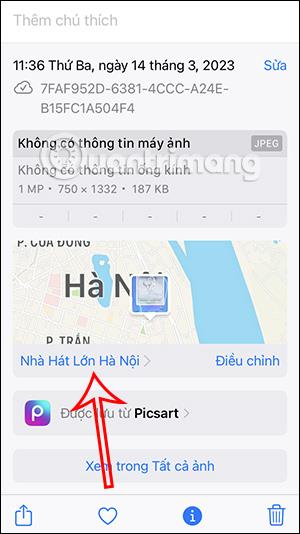
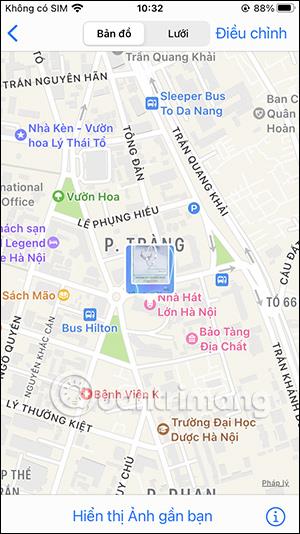
Instruksjoner for å sette inn plasseringer for flere iPhone-bilder
Trinn 1:
I albumgrensesnittet på iPhone klikker du på Velg-knappen øverst til høyre på skjermen. Deretter klikker vi på bildene du vil legge til lokasjoner på.
Etter å ha valgt bildet, klikk på ikonet med 3 prikker nederst til høyre på skjermen.
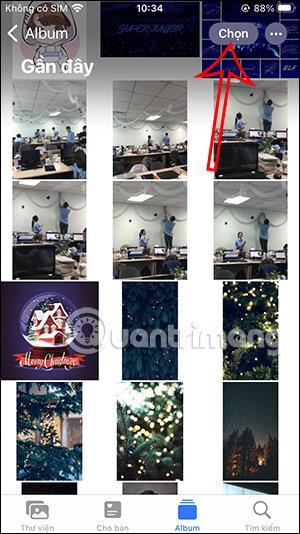
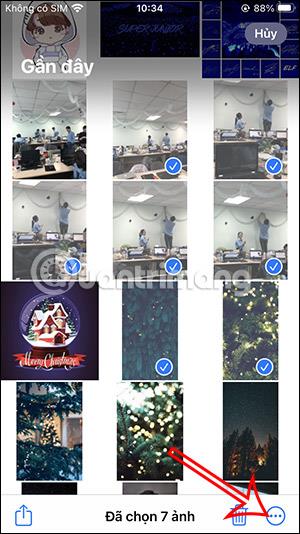
Steg 2:
Når du viser grensesnittet for bildetilpasning, klikker brukeren på Juster posisjon for å legge til en posisjon til bildene vi har valgt. Deretter viser også grensesnittet slik at du kan finne stedet der du vil sette inn bildet.
Vi legger inn plasseringen vi ønsker å søke etter i søkefeltet og klikker deretter på resultatplasseringen nedenfor for å fullføre.
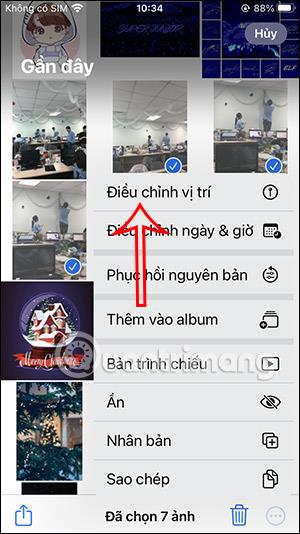
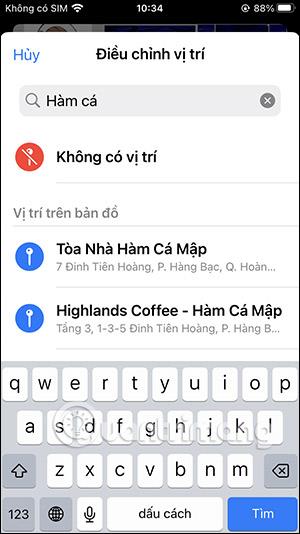
Så plasseringen er satt inn for alle bildene som brukeren har valgt.
Videoopplæring om å sette inn plassering i bilder på iPhone